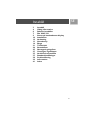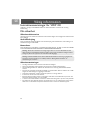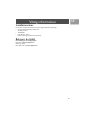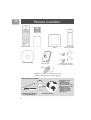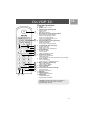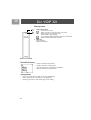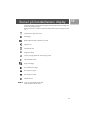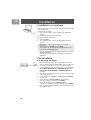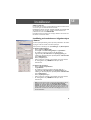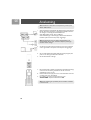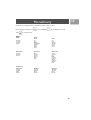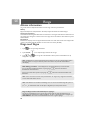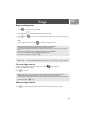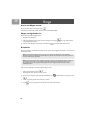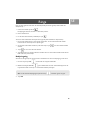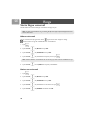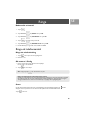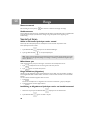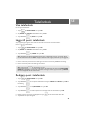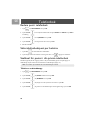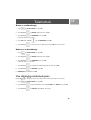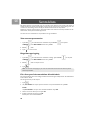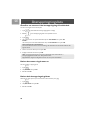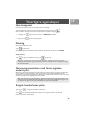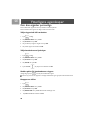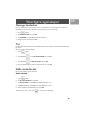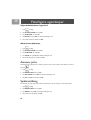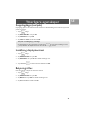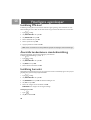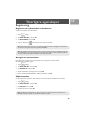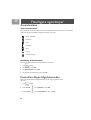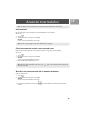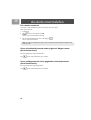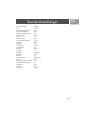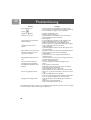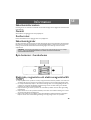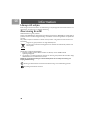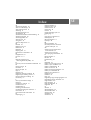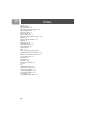Bruksanvisning
Ladda telefonlur(ar) i 24 timmar före
användning.


3
SE
3 Innehåll
4 Viktig information
6 Paketet innehåller
7 Din VOIP 321
9 Ikoner på handenhetens display
10 Installation
12 Anslutning
13 Huvudmeny
14 Ringa
21 Telefonbok
24 Samtalslista
25 Återuppringningslista
27 Ytterligare egenskaper
35 Använda interntelefon
37 Standardinställningar
38 Problemlösning
39 Information
41 Index
Innehåll

4
SE
Instruktionsanvisningar för VOIP 321
VOIP 321 är en Skype-redo USB/PSTN telefon för röstkommunikation via Internet eller via vanlig
telefonledning.
Din säkerhet
Säkerhetsinformation
Utrustningen kan inte användas för nödsamtal vid strömavbrott. Någon annan möjlighet för nödsamtal måste
finnas tillgänglig.
Strömförsörjning
Denna produkt skall anslutas till 220-240 volts strömförsörjning med enfasväxelström, med undantag av IT-
installationen enligt norm EN 60950.
Batterikrav
Denna handenhet drivs med effekten av två laddningsbara NiMH-batterier, typ AAA 1,2 V 650 mAh. NÄR FEL
TYP AV BATTERIER ANVÄNDS KOMMER ETT VARNINGSMEDDELANDE UPP.
Säkerhetsanvisningar
> Låt aldrig handenheten komma i kontakt med vätska eller fuktighet.
> Öppna inte handenheten eller basstationen. Du kan komma i kontakt med högspänning.
> Låt inte laddningskontakterna i laddaren eller batteriet komma i beröring med främmande ledande
material.
> Det finns risk att telefonen kan skadas vid åskväder. Vi rekommenderar därför att telefonen tas ur USB-
uttaget och telefonledningen ur vägguttaget vid åskväder.
> Använd inte handenheten i område med risk för explosion, t ex där gas läcker ut.
> Se till att inte små barn leker med telefonen.
> Eftersom telefonens funktion består av radiosignaler mellan basen och handenheten kan personer med
hörapparat uppleva störningar i form av brumljud.
> Vi varnar för att använda telefonen i närheten av medicinsk utrustning eller av personer med pacemaker.
> Din telefon kan störa elektriska apparater som telefonsvarare, TV- och radioapparater om den placeras
alltför nära. Vi rekommenderar att placera basenheten minst en meter bort från sådan apparat.
Varning: Elnätverket är klassificerat som farligt enligt kriterierna i normerna EN 60950. Det enda
sättet att stänga av strömtillförseln till denna produkt är genom att dra ur sladden ur eluttaget. Se till att
eluttaget är placerat nära apparaten och att det alltid är lätt tillgängligt.
Varning: EXPLOSIONSRISK OM FEL TYP AV BATTERI ANVÄNDS. Använd aldrig engångsbatterier;
använd den rekommenderade typ som medföljer telefonen. Beakta gällande föreskrifter vid
avfallshanteringen av batterier.
Viktig information

5
SE
Installationskrav
För att kunna installera telefonen krävs att datorn uppfyller följande förutsättningar:
• PC med Windows 2000 eller Windows XP
• 400 MHz processor
• 128 MB RAM
• ledig USB-port i datorn
• Internet-anslutning (bredband rekommenderas)
Behöver du hjälp?
Fler felsökningar och Vanliga Frågor:
Hjälp online: www.p4c.philips.com
Felsökning: sida 38
DFU update under: www.p4c.philips.com
Viktig information

6
SE
Vad som dessutom behövs:
En PC eller en portföljdator
med ledig USB-portal
En telefonanslutning
• Internet-anslutning
(bredband
rekommenderas).
• Full kompatibilitet
garanteras enbart med
Skype-versionen på CD-
ROM skivan. Nya
egenskaper fungerar
möjligen inte med
VOIP 321 om Skype
uppgraderas.
Paketet innehåller
VOIP 321 handenhet
VOIP 321 basstation
Snabb startguide
1 nätanslutning för basstation
och 1 nätanslutning för laddare
Telefonkabel och adapter (om nödvändig) för anslutning
av RJII/RJII anslutningskabel (se nedan) till vägguttaget
2 AAA batterier
Batterilock
Laddare
Installations-CD-ROM
Quick start guide
1
2
3
Connect
Install
Enjoy
Welcome

7
SE
1
3
7
8
9
11
12
13
4
2
5
6
10
14
15
Din VOIP 321
Översikt handenhet
1Hörlur
2Display, ikoner se sid. 9
3 Menyknapp & mjukknapp OK
Öppnar menyer.
Väljer meny.
Bekräftar en funktion.
4 Återuppringa, tyst & mjukknapp Back
Byter mellan samtalsinformationer.
Öppnar listan uppringda nummer.
Ringer senast tagna nummer.
Tystar ett samtal/högtalaren åter på.
Tar bort text och siffror.
5 Påringningslista & rulla uppåt-knapp
Öppnar påringningslista.
Rullar poster uppåt.
Höjer rington- och lurljudvolymen.
6 Telefonbok & rulla neråt-knapp
Öppnar telefonbok.
Rullar poster neråt.
Sänker rington- och lurljudvolymen.
7Av & Slutknapp
Avslutar ett samtal.
Lämnar menyer.
Sätter handenheten TILL/AV.
8 Samtals- & R-knapp
Ringer och tar emot samtal.
Sänder blink-signal.
Tar emot eller gör ett andra inkommande samtal via Skype.
90 och + knapp
Slår 0 vid uppringning.
Tryck länge för + vid SkypeOut samtal.
10 Ruta, rington av & pausknapp
Sätter paus/mellanslag.
Sätter ringtonen TILL/AV.
11 Stjärna & knapplås
Låser knappfältet.
12 Internsamtal och konferensknapp
För internsamtal.
Kopplar 3-vägskonferens.
13 Mikrofon
14 Högtalarknapp *
Sätter högtalaren TILL/AV.
15 Skypeknapp
För SkypeOut-samtal.
Öppnar Skype kontaktlista.
*Varning! Handsfree-aktiveringen kan medföra en
plötslig ökning av volymen i hörluren. Håll inte
handenheten för nära örat.

8
SE
Huvudfunktioner
• Display av kontaktlista på handenhet.
• Display av förbindelse och Skype-status.
• Skype status-display för varje kontakt på kontaktlistan.
• Ändra din online-status på handenheten.
Tvåvägstelefon
• Kan ta emot samtal både från Skype och från vanlig telefonledning.
• Valbara ringmelodier för varje ledning för enkel igenkänning.
• Hänvisning 'samtal väntar' medan samtal pågår på annan ledning.
2
1
Basstationen
1 LED på basstationen
2 Sökknapp
Söker handenhet.
Registrerar handenhet.
- På när basen har ström.
- Blinkar normalt när samtal väntar eller under samtal.
- Blinkar långsamt när handenheten söks.
- Blinkar snabbt i registreringsläge.
- Lyser ständigt när USB är inkopplad och basen är strömansluten.
- Blinkar vid datakommunikation med USB.
Din VOIP 321

9
SE
Vid första användning är det kanske nödvändigt att vänta tills batteriet laddats tillräckligt innan
ikonerna blir synliga på displayen.
Displayen informerar om telefonens funktioner. Följande ikoner kan visas i displayens översta
rad.
Handenheten är registrerad i basen.
Samtal pågår.
Batteri laddat; 2/3 laddat; 1/3 laddat; tomt, ladda.
Högtalaren på.
Väckarklockan aktiv.
Ringtonen avstängd.
Ny post i påringningslistan eller listans poster granskas.
Nytt meddelande väntar.
Skype-samtal pågårs.
Fler tecken/siffror till höger.
Fler menyer finns uppåt.
Fler menyer finns nedåt.
OK/bekräftar val.
Tryck och gå till föregående skärmsida.
Tryck och radera text eller siffror.
Ikoner på handenhetens display

10
SE
Installation av mjukvara
Innan du kan använda din telefon måste du installera drivrutinen VOIP 321
på den bifogade CDn.
Installera VOIP 321 drivrutin:
1. Lägg in installations-CDn i datorns CD-ROM (eller DVD-ROM)
drivenhet.
2. Installationsprogrammet startas automatiskt.
3. Följ instruktionerna på skärmen.
4. Klicka på Avsluta.
5. Ta ur installations-CDn ur datorns CD-ROM (eller DVD-ROM)
drivenhet.
> Om du har operativsystemet Windows 2000 måste du starta om din PC för
att fullborda installationen.
> VOIP 321 drivrutinen bör självstarta om den optionen är förkryssad vid
installationen.
Förberedelse
För att ringa via Skype
1. Anslut basenheten till eluttag och till en ledig USB-port i din dator.
2. Starta din VOIP 321 drivrutin med dubbelklick på ikonen snabbval som
kommer upp på datorskärmen om den inte startats automatiskt.
3. Vid första idrifttagning av din VOIP 321 drivrutin ser du meddelandet
ETT ANNAT PROGRAM VILL ANVÄNDA SKYPE. Välj då
TILLÅT DETTA PROGRAM ATT ANVÄNDA SKYPE och
tryck OK.
4. Starta Skype om inte VOIP 321 drivrutinen redan startat Skype; logga
in dig i ditt Skype-konto.
5. Från Skype klickar du på Verktyg. Välj Alternativ. Välj Ljudenhet
på vänster sida.
6. För XP-användare: välj Philips VOIP321 i rullgardinmenyn
Ljudingång, Ljudutgång och Rington. Tryck SPARA.
För Windows 2000 användare: välj USB Ljudenhet i
rullgardinmenyn Ljudingång, Ljudutgång och Rington. Tryck SPARA.
7. Nu är din telefon driftklar. Statusikonen ska synas på handenheten för
att visa gällande status.
TIPS: Skulle av någon anledning installationen inte startas
automatiskt:
- Klicka på Windows START och sedan KÖR.
- Skriv explorer och välj CD-ROM (eller DVD-ROM) drivenheten.
- Dubbelklicka på Setupwizard.exe.
Installation
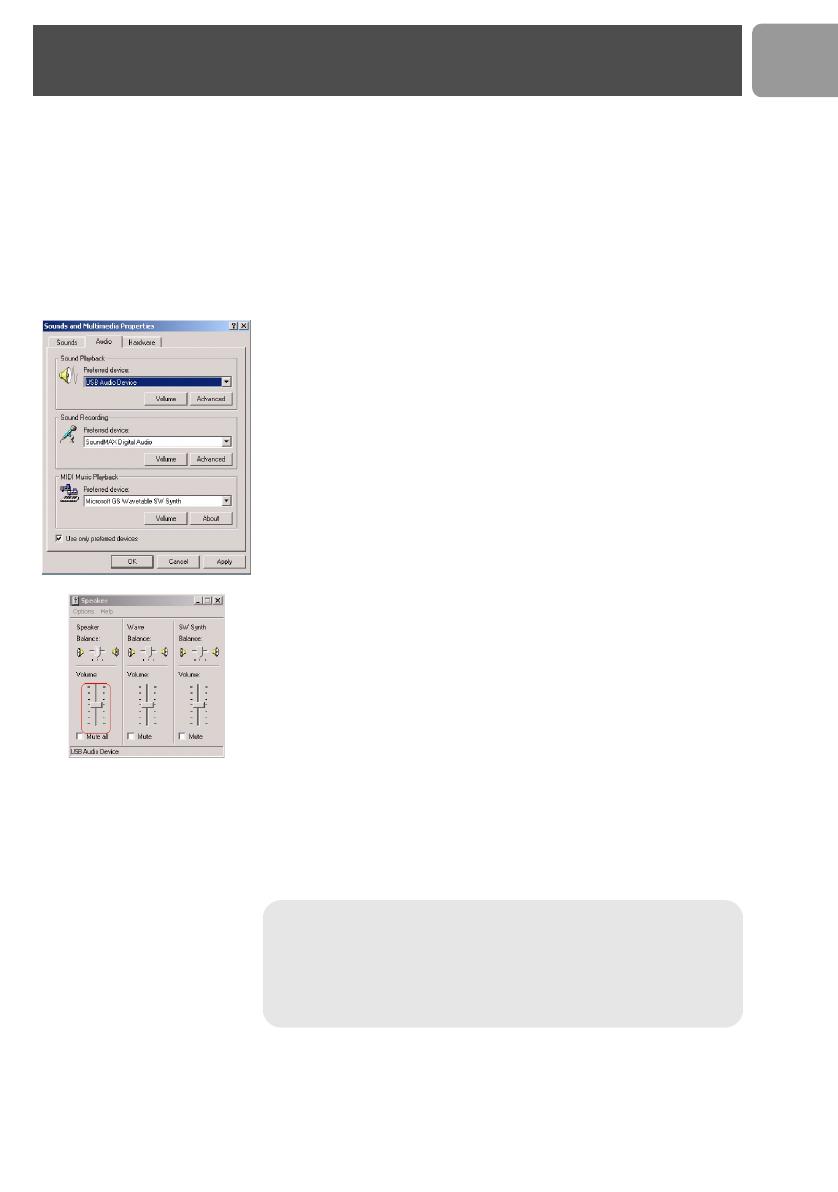
11
SE
VOIP 321 drivrutin
Har din VOIP 321 drivrutin en gång installerats och körts i din PC kommer
en ikon att synas när VOIP 321 drivrutinen laddas.
Dubbelklicka på ikonen så hämtar du tillbaka VOIP 321 drivrutinsidan OM
där aktuell status visas. Om det är problem med förbindelsen visas
problemet här, annars visas ANSLUTEN.
Högerklicka på ikonen antingen för att stoppa VOIP 321 drivrutinen eller
för att läsa av drivrutinens status.
Inställning av handenhetens högtalarvolym
i datorn
Hörlurens ljudvolyminställning i datorn påverkar ljudkvaliteten i din telefon.
Följ stegen nedan för att ställa in hörlurens ljudvolym.
Klicka på datorns startknapp och välj Inställningar. Välj Kontrollpanel.
För Windows 2000 användare:
• Klicka på Ljud och Multimedia.
• Under Ljud- och multimediaegenskaper, välj ljudtabben.
• För inställning av hörlurens ljudvolym välj USB ljudenhet i
rullgardinsmenyn Förvald enhet under Ljuduppspelning; för
inställning av mikrofonljudstyrkan välj USB ljudenhet i Förvald enhet
under Ljudinspelning.
• Klicka på volymknappen.
• Ställ in ljudvolymen med hjälp av skjutreglaget. Stäng sedan fönstret.
• Är du färdig klickar du på AVBRYT för att spara valet av
audiodrivrutin.
För Windows XP användare:
• Klicka på Sound och ljudenheter.
•Välj Ljudtabben.
• För inställning av hörlurens ljudvolym välj Philips VOIP 321 i
rullgardinsmenyn Förvald enhet under Ljuduppspelning; för
inställning av mikrofonljudstyrkan välj USB ljudenhet i Förvald enhet
under Ljudinspelning.
• Klicka på ljudvolymknappen.
• Ställ in ljudvolymen med hjälp av skjutreglaget. Stäng sedan fönstret.
• Är du färdig klickar du på AVBRYT för att spara valet av
audiodrivrutin.
Obs! Innan du lämnar fönstret "sound och ljudegenskaper" ska du
försäkra dig om att kryssrutan för Använd enbart förvalda
enheter (för Windows 2000) eller Använd enbart standard
enheter (för Windows XP) är ifylld. När kryssrutan är ifylld kan du
separera audiovägen i din PC så att audio från Skype kommer ut via
handenheten och audio från andra PC-användningar kommer ut via
förvald audioenhet.
Installation

12
SE
1. Anslut basadapterns utdatakontakt till adapateruttaget på basenhetens
baksida. Stick sedan basadaptern i vägguttaget. Ett klickljud ska höras
när ledningen är ordentligt ansluten till basenheten.
2. Stick USB-kontakten direkt i datorns USB-port.
3. Stick telefonledningen i telefonuttaget på basenhetens baksida och
kontakten (valfri och beroende på land) i vägguttaget.
4. Om du köpt ett paket med flera produkt, levereras varje handenhet
med en egen laddare och adpater. Anslut adaptern till vägguttaget.
5. Sätt i de båda laddningsbara NiMH AAA batterierna (bifogade) med
polerna i rätt riktning i handenhetens batterifack.
6. Sätt fast batterilocket ordentligt.
7. Placera handenheten i laddaren och låt batterierna laddas kontinuerligt
i 24 timmar före användning. Handenheten kan bli varm under
uppladdningen, det är normalt.
8. Notera att det kan dröja upp till 15 min. innan handenheten visar TILL
om batterierna inte är helt laddade.
9. För inställning av språk tryck någon knapp när du ser
VÄLKOMMEN. Välj land och bekräfta med OK.
Obs! Installera först drivrutinerna och mjukvaran (se sida 10) och
därefter USB-telefonen.
Obs! I förpackningen levereras möjligen ledningsadaptern och
ledningssladden separat. Stick i så fall först adaptern på ledningen
innan den ansluts i uttaget.
Obs! Före användning ska produkten placeras i laddaren och laddas
i minst 24 timmar.
Anslutning

13
SE
Din telefon har en mängd funktioner och egenskaper som är ordnade i menyer.
Du har tillgång till huvudmenyn med och tryck UPP/NER för att bläddra genom menyn.
Tryck för att lämna menyn.
MENY
SKYPE Tfnbok
Privat Delad
Kontakter
Anv status
Voicemail
Tillgodo
Visa
Lagra
Redigera
Snabbnummer
Till delad
Radera
Rad alla
Status
Visa
Lagra
Redigera
Till privat
Radera
Rad alla
Status
Klocka/alarm Personl inst Avan inställ
Inst klocka
Inst alarm
Alarmton
HE ton
HE namn
Kontrast
Autosvar
Belyst
Sprak
R-knapp
Ton-puls
Paus
PABX
Barnvakt
Registrera
Välj bas
Radera HE
Byt PIN
Reset
Samtal insp
Obesvarade Mottagna Uppringda
Till privat
Till delad
Radera
Rad alla
Till privat
Till delad
Radera
Rad alla
Till privat
Till delad
Radera
Rad alla
Huvudmeny

14
SE
Allmän information
Var god och observera följande informationer innan du ringer med den nya handenheten.
Nödrop
Skype understödjer inte nödropfunktionen. Ett nödrop kopplas automatiskt via telefonledningen.
Varning vid svagt batteri
Om din telefonlur har dålig batterieffekt under ett samtal hörs en varningston. Sätt telefonen i laddaren så snart
som möjligt annars stängs den av eftersom den inte har någon ström. När telefonen sätts i laddaren bryts det
aktuella samtalet.
Samtalstimer
Samtalstimern i displayen visar hur länge det aktuella samtalet varar. Under första timmen visar displayen tiden
i minuter och sekunder (MM-SS). Därefter visar den timmar och minuter (HH-MM).
Ringa med Skype
1. Tryck för att öppna Skype kontaktlista.
2. Tryck UPP/NER för att välja den Skype-användare du vill ringa.
3. Tryck eller för att ringa den valda kontakten. Namnet på den valda kontakten visas på
displayen och rings upp.
Obs! Kontaktlistan som visas är Skype-listan för den användare som just nu är inloggad i Skype i datorn.
Ikonen till vänster om varje post visar den postens online-status. Läs på sida 34 om användarens
statusdisplay.
TIPS: Sökning per bokstav - använd knappsatsen, skriv första bokstaven på namnet du söker.
T ex om du söker kontaktnamnet "Peter", tryck en gång på så kommer du till första
kontaktnamnet med bokstaven P.
Om du t ex vill söka "Sam" trycker du fyra gånger på så kommer du till första kontakten med
bokstaven S.
Obs! Du kan även ändra din online-status på handenheten. Se i Skype-menyn angående instruktioner
om hur online-status ändras, sida 34.
Obs! På kontaktlistan visas kontaktens fullständiga namn. Om du vill se kontaktens Skype-ID trycker du
på efter att kontakten valts. Om du väljer en SkypeOut post visas postens nummer.
Ringa ett Skype-samtal medan telefonlinjen är upptagen
Om du har två handenheter kan du ringa ett skype-samtal medan den andra handenheten har ett
telefonsamtal. Följ instruktionerna i “Ringa med Skype”, på sidan 14. Om Skype-linjen är upptagen syns
UPPTAGEN när du försöker starta kontaktlistan eller så hörs signalen upptaget.
Ringa

15
SE
Ringa med SkypeOut
1. Tryck för att öppna Skype kontaktlista.
2. Tryck UPP/NER och välj det SkypeOut-nummer du vill ringa.
3. Tryck eller för att ringa den valda kontakten. Det valda numret syns på displayen och rings
upp
OR
mata in SkypeOut-numret och tryck för att ringa ett SkypeOut-samtal.
Ta emot Skype-samtal
När du får ett Skype-samtal ringer Skype-melodin och symbolen blinkar i displayen.
Dessutom syns Skype-IDn i hörluren.
Tryck för att svara.
Sluta ett Skype-samtal
Tryck eller sätt telefonen på laddaren så bryts samtalet och telefonen återgår till viloläge.
Obs! För ett SkypeOut-samtal måste du skaffa ett SkypeOut tillgodohavande.
Gå till http://www.skype.com/store/buy/skypeout.html för vidare information.
När du ringer SkypeOut-samtal måste du slå landets riktnummer före numret du ringer, t ex 00, 001
eller +.
Ringer du t ex till Nordamerika: 00-1-905-5251258 eller 011-1-905-3456622
för internationella samtal: 00-852-25447555 eller +852-90445677.
För tecknet + : tryck länge i viloläge på .
Obs! Tryck för att radera felaktigt tecken. Långt tryck på eller tryck för viloläge.
Obs! Du kan ta emot ett ytterligare inkommande samtal på den andra linjen (alltså ta emot ett
telefonlinjesamtal medan Skype-samtalet varar). En speciell "samtal väntar ton" hörs och
nummerpresentationen syns i displayen. För att ta samtalet på den andra linjen, avslutar du det aktuella
samtalet och trycker igen.
Ringa

16
SE
Avvisa ett Skype-samtal
För att avvisa ett skype-samtal trycker du på .
Informationen om det inkommande samtalet sparas i listan MISSAT SAMT.
Skype-trevägskonferens
Du kan starta en Skype-trevägskonferens.
1. Ring den första deltagaren.
2. När första deltagaren svarar sätter du den på dröja genom att trycka och ringer sedan upp den
andra deltagaren med Skype.
3. När den andra deltagaren svarar trycker och håller du för att förbinda de båda parterna.
R-funktion
Under ett samtal kan du använda R-funktionen för att ringa ett andra utgående samtal eller ta emot ett andra
inkommande samtal.
Ringa ett andra utgående samtal under pågående Skype-samtal:
1. Under första samtalet trycker du .
Kopplingstonen hörs; det första samtalet dröjer.
2. För att ringa en Skype-kontakt öppnar du kontaktlistan med , välj kontakten du vill ringa och tryck
.
3. För att ringa ett SkypeOut-samtal matar du in numret.
4. Tryck för att återgå till det första samtalet eller växla mellan samtalen.
Obs! Om du använder Skape kan du ringa eller ta emot ett andra samtal utan extra kostnader.
Använder du däremot telefonlinjen måste du abonnera tjänsten samtal väntar från din nätleverantör för
att kunna använda den egenskapen.
Obs! Du kan bara ringa ett andra utgående samtal på samma linje som ditt aktuella samtal. Om du just
har ett Skype-samtal kan du ringa ett andra samtal till en kontakt på din Skype-lista eller ringa ett
SkypeOut-samtal; om du ringer ett telefonlinjesamtal kan du ringa ett andra samtal till ett annat
telefonlinjenummer.
Ringa

17
SE
Ringa ett andra utgående samtal under ett telefonlinjesamtal (obs! denna egenskap måste beställas hos
nätoperatören):
1. Under första samtalet trycker du .
En kopplingston ska höras; det första samtalet sätts på väntan.
2. Mata in telefonnumret.
3. För att växla mellan samtalen på telefonlinjen, tryck .
Ta emot ett andra inkommande samtal (obs! denna egenskap måste beställas hos nätoperatören):
1. När ett andra samtal kommer in hörs signalen samtal väntar; om det andra inkommande samtalet
kommer från den andra linjen hörs en speciell signal.
2. Om det andra inkommande samtalet är på den andra linjen, tryck för att först sluta det aktuella
samtalet.
3. Tryck för att ta emot det andra samtalet.
4. Tryck igen för att återgå till det första samtalet och för att växla mellan de båda samtalen ifall att
båda samtalen är på samma linje.
Kedjeringning
Även efter att ha tagit linjen kan du välja nummer i telefonboken och starta en kedjeringning så ofta du vill.
1. När luren är lyft tryck NER i två sekunder för att öppna telefonboken.
2. Bläddra med knappen UPP/NER igenom telefonbokens lista, eller använd sifferknapparna för att
hoppa direkt till listan som börjar med motsvarande bokstäver på knappen.
3. Tryck OK.
Obs! om du vill lämna kedjeringningen trycker du bara på i 2 sekunder igen för att gå ut.
Ringa

18
SE
Starta Skype voicemail
Med din telefon kan du komma åt Skype voicemailbox med några få tryck.
Hämta voicemail
När nya voicemail väntar på dig kommer ikonen upp på översta raden i displayen i viloläge.
ikonen försvinner när inga fler meddelanden finns i voicemailboxen.
1. Tryck .
2. Tryck UPP/NER , välj SKYPE och tryck OK.
3. Tryck UPP/NER , välj VOICEMAIL och tryck OK.
4. Tryck UPP/NER , välj meddelandet du vill lyssna på och tryck .
5. Tryck UPP/NER och välj SPELA för att lyssna på meddelandet.
Radera ett voicemail
1. Tryck .
2. Tryck UPP/NER , välj SKYPE och tryck OK.
3. Tryck UPP/NER , välj VOICEMAIL och tryck OK.
4. Tryck UPP/NER , välj meddelandet som ska raderas och tryck .
5. Tryck UPP/NER , välj RADERA och bekräfta med OK.
Obs! För att få ett voicemailkonto var god vänd dig till http://www.skype.com/products/skypevoicemail/ för
närmare information.
Obs! Medan du bläddrar i voicemaillistan visar en asterisk (*) på andra raden att meddelandet är nytt.
Ringa

19
SE
Radera alla voicemail
1. Tryck .
2. Tryck UPP/NER , välj SKYPE och tryck OK.
3. Tryck UPP/NER , välj VOICEMAIL och tryck OK.
4. Tryck för att öppna menyn voicemail.
5. Tryck UPP/NER , välj RADERA ALLA och tryck OK.
6. En bekräftelseuppmaning brukar visas; bekräfta med OK.
Ringa ett telefonsamtal
Ringa via telefonledning
1. Tryck och ta linjen; du hör kopplingstonen.
2. Mata in numret.
Slå numret i förväg
1. Mata in numret du vill ringa. Numret visas i displayen.
Du kan mata in max 20 tecken.
2. Tryck för att ta linjen.
Svara
Om det inkommande samtalet kommer via telefonledning hörs telefonledningssignalen och blinkar i
displayen. Numret presenteras om du abonnerat den tjänsten från din lokala nätleverantör.
Tryck och svara.
Obs! Långt tryck på när du vill mata in en paus.
Ringa ett telefonsamtal medan Skype-linjen är aktiv
Om du har två handenheter kan du ringa ett telefonsamtal samtidigt som en annan handenhet är kopplad
till ett Skype-samtal. För att ringa ett telefonsamtal medan Skypelinjen är upptagen följer du stegen i
“Ringa ett telefonsamtal”, sidan 19. Om telefonlinjen är upptagen hörs upptaget-signalen.
Ringa

20
SE
Sluta ett samtal
Sluta samtalet genom att trycka på eller sätta luren i laddaren. Den återgår till viloläge.
Snabbnummer
Du kan tilldela ofta använda nummer i telefonboken till olika knappar på handenheten. När de väl tilldelats kan
du trycka länge på knappen på handenheten i viloläge så rings det sparade numret. Signalen går via
telefonledning.
Samtal på linjen
Ställa in hörlurens ljudvolym under samtal
Du kan höja eller sänka ljudvolymen från samtalspartnern under samtalet. Välj mellan 5 nivåer.
Ställ in ljudvolymen under samtalet:
1. Tryck UPP eller NER . Displayen visar den aktuella inställningen.
2. Tryck igen UPP eller NER för att anpassa ljudvolymen.
Mikrofonen tyst
Under ett samtal kan du prata privat med någon i rummet utan att samtalspartnern hör det.
1. Tryck ; samtalspartnern kan inte höra dig men du kan höra partnern.
2. Tryck igen för att samtala med partnern.
Ringa handsfree (högtalare)
Handsfree ger dig möjligheten att tala med samtalspartnern utan att hålla i luren. Du samtalar med hjälp av
lurens högtalare/mikrofon. Handsfree tillåter även andra i rummet att delta i samtalet om du inte använder
hörlurar.
Om du vill aktivera telefonens högtalare under ett samtal:
1. Tryck .
Du kan höra samtalspartnern via högtalaren och du kan tala via mikrofonen. syns på displayen.
2. Tryck igen för att lämna läget handsfree.
Inställning av högtalarens ljudvolym under ett handsfreesamtal
1. Medan luren är lyft trycker du UPP eller NER . Displayen visar den aktuella nivån.
2. Tryck UPP eller NER igen för att ställa in volymen.
Obs! Utöver att anpassa ljudvolymen på handenheten behöver du kanske anpassa ljudvolymen i din PC
så att högtalaren har ett angenämt ljudläge. Läs då vänligen “Inställning av handenhetens högtalarvolym i
datorn”, på sidan 11.
Ringa
Sidan laddas...
Sidan laddas...
Sidan laddas...
Sidan laddas...
Sidan laddas...
Sidan laddas...
Sidan laddas...
Sidan laddas...
Sidan laddas...
Sidan laddas...
Sidan laddas...
Sidan laddas...
Sidan laddas...
Sidan laddas...
Sidan laddas...
Sidan laddas...
Sidan laddas...
Sidan laddas...
Sidan laddas...
Sidan laddas...
Sidan laddas...
Sidan laddas...
Sidan laddas...
Sidan laddas...
-
 1
1
-
 2
2
-
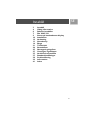 3
3
-
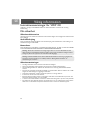 4
4
-
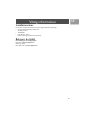 5
5
-
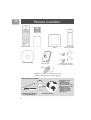 6
6
-
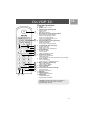 7
7
-
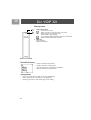 8
8
-
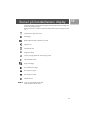 9
9
-
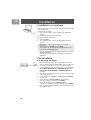 10
10
-
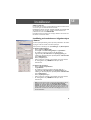 11
11
-
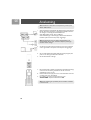 12
12
-
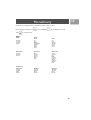 13
13
-
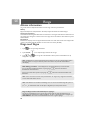 14
14
-
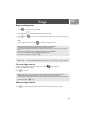 15
15
-
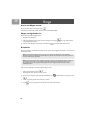 16
16
-
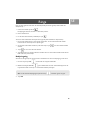 17
17
-
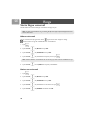 18
18
-
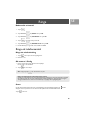 19
19
-
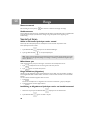 20
20
-
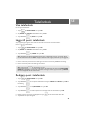 21
21
-
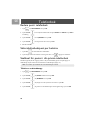 22
22
-
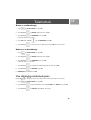 23
23
-
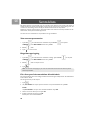 24
24
-
 25
25
-
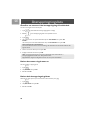 26
26
-
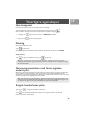 27
27
-
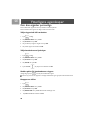 28
28
-
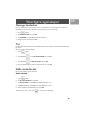 29
29
-
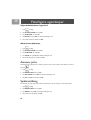 30
30
-
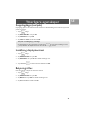 31
31
-
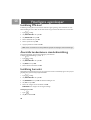 32
32
-
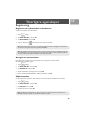 33
33
-
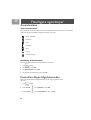 34
34
-
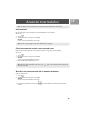 35
35
-
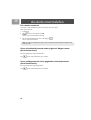 36
36
-
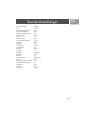 37
37
-
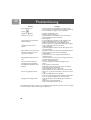 38
38
-
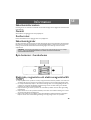 39
39
-
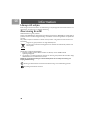 40
40
-
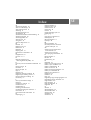 41
41
-
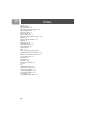 42
42
-
 43
43
-
 44
44
Philips VOIP3212S/01 Användarmanual
- Typ
- Användarmanual
- Denna manual är också lämplig för
Relaterade papper
-
Philips VOIP8411B/01 Användarmanual
-
Philips VOIP0801B/10 Product Datasheet
-
Philips VOIP3211S/21 Product Datasheet
-
Philips VOIP3211S/01 Product Datasheet
-
Philips VOIP3212S/21 Product Datasheet
-
Philips VOIP3212S/21 Product Datasheet
-
Philips VOIP8550B/36 Product Datasheet
-
Philips VOIP1511B/10 Product Datasheet
-
Philips VOIP8551B/36 Product Datasheet
-
Philips VOIP8551B/26 Product Datasheet